rtwlane.sys BSoD는 Realtek 무선 드라이버에 연결됩니다.
- rtwlane.sys 블루 스크린 오류는 Realtek 무선 드라이버와 밀접하게 관련되어 있습니다.
- 드라이버를 수동으로 업데이트하거나 제조업체 웹 사이트에서 파일을 가져올 수 있습니다.
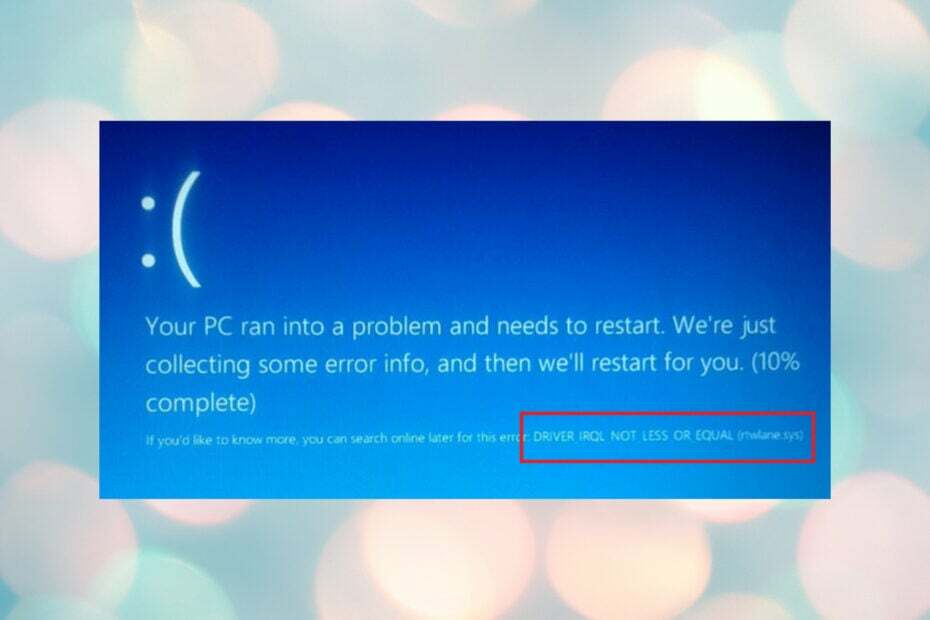
엑스다운로드 파일을 클릭하여 설치
- Fortect 다운로드 및 설치 당신의 PC에.
- 도구를 실행하고 스캔 시작 문제를 일으키는 깨진 파일을 찾으려면.
- 마우스 오른쪽 버튼으로 클릭 복구 시작 컴퓨터의 보안 및 성능에 영향을 미치는 문제를 해결합니다.
- 다음에서 Fortect를 다운로드했습니다. 0 이번 달 독자 여러분.
일부 독자는 게임을 하는 동안 PAGE_FAULT_IN_NONPAGED_AREA 메시지와 함께 rtwlane02.sys BSoD 오류를 경험했습니다. 경우에 따라 Windows를 정상적으로 부팅할 수도 없기 때문에 다소 답답합니다. 그러나 rtwlane02.sys 블루 스크린 오류를 수정하는 올바른 솔루션이 있습니다.
Windows 10 및 11에서 rtwlane.sys BSoD를 받는 이유는 무엇입니까?
다음은 장치에서 rtwlane02.sys BSoD를 경험할 수 있는 몇 가지 이유입니다.
- 오래되었거나 손상된 드라이버 – 일반적으로 이 문제는 잘못 구성되었거나 오래되었거나 손상된 Windows 장치 드라이버로 인해 발생합니다. 독자들은 특히 다음을 지적했습니다. Realtek 무선 어댑터 드라이버.
- 손상된 레지스트리 – 최근에 rtwlane.sys 파일을 사용 중이거나 사용 중이던 앱을 설치한 경우 이 오류가 나타날 수 있습니다. 운 좋게도 우리는 완전한 가이드를 가지고 있습니다. Windows 11 레지스트리를 수정하는 방법.
- 하드 디스크 손상 - 안타깝게도, Windows 디스크 오류 이 BSoD 오류의 핵심일 수 있습니다. 강조 표시된 가이드가 도움이 될 것입니다.
- RAM 손상 – rtwlane.sys 중지 코드는 메모리 손상으로 인한 것일 수도 있습니다. ㅏ 램 테스트 이 경우 권장되는 것 이상입니다.
- 바이러스 또는 맬웨어 감염 – 맬웨어 및 바이러스가 시스템 파일을 망칠 수 있으며 rtwlane.sys가 피해자 중 하나일 수 있다는 것은 잘 알려져 있습니다. 실행 평판이 좋은 바이러스 백신 이 문제를 해결할 수 있습니다.
이제 이 문제의 가능한 원인을 알았으므로 아래 해결 방법을 적용하여 문제를 해결해 보겠습니다.
Windows 11에서 rtwlane.sys BSoD를 어떻게 수정합니까?
1. 무선 어댑터 비활성화
- 클릭 시작 버튼, 유형 명령, 선택 관리자 권한으로 실행 결과에서.
- 다음 명령을 입력하거나 붙여넣고 누르십시오. 입력하다 어느 것이 무선 어댑터인지 확인하려면:
netsh 인터페이스 표시 인터페이스
- 이제 인터페이스의 이름을 알았으므로 다음 명령을 붙여넣고 입력하다 실행하려면(Wi-Fi를 무선 인터페이스의 실제 이름으로 바꾸십시오.
netsh 인터페이스 설정 인터페이스 Wi-Fi 비활성화
rtwlane.sys 파일은 Realtek 무선 어댑터에 연결됩니다. 비활성화하면 PC를 정상적으로 부팅할 수 있습니다.
2. 무선 드라이버 업데이트
- 마우스 오른쪽 버튼으로 시작 버튼을 누르고 선택 기기 관리자 목록에서.
- 확장 네트워크 어댑터 섹션을 클릭한 다음 무선 어댑터를 마우스 오른쪽 버튼으로 클릭하고 드라이버 업데이트.
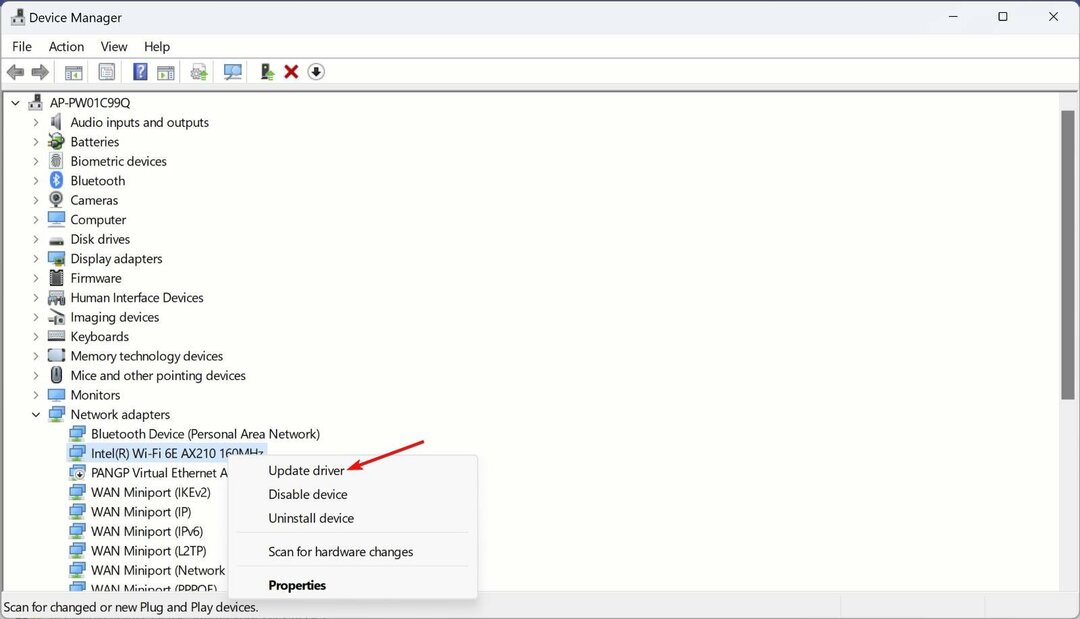
- 지금, 클릭 드라이버 자동 검색.
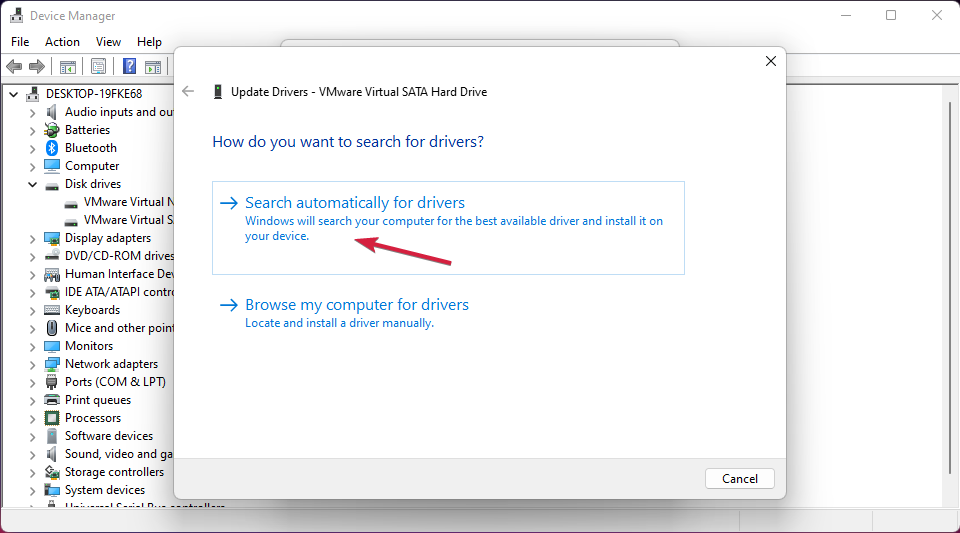
- 업데이트된 버전의 드라이버가 있으면 시스템에서 이를 설치합니다.
직접 방문하는 방법도 있습니다 Realtek 드라이버 페이지 시스템에 맞는 것을 찾으십시오. 그러나 가장 효과적이고 시간을 절약하는 대안은 전용 도구로 무선 드라이버를 업데이트하는 것입니다.
이러한 소프트웨어를 사용하면 Windows OS에서 전체 검사를 시작하여 오래된 드라이버를 감지하고 최신 공식 버전으로 자동 업데이트할 수 있습니다.

DriverFix
한 번의 클릭으로 모든 PC 드라이버를 업데이트하고 다양한 시스템 오류를 피할 수 있는 기회를 잡으십시오.3. SFC 스캔 실행
- 클릭 윈도우 버튼, 유형 명령, 선택 관리자 권한으로 실행 결과에서.
- 이제 다음 명령을 입력하고 누릅니다. 입력하다 실행하려면:
sfc /scannow
- 시스템 파일 검사기는 시스템 문제를 찾아 자동으로 복구합니다. 스캔이 끝날 때까지 참을성 있게 기다리십시오.
- DXGI 오류 장치 제거: 6가지 빠른 수정 방법
- 0x8007001d Windows 업데이트 오류 코드: 4가지 해결 방법
- 0x800423f4 VSS 오류: 6가지 해결 방법
- 요청한 주소가 해당 컨텍스트에서 유효하지 않음 [Fix]
- 수정: 가상 디스크 서비스에 연결하는 디스크 관리
4. 드라이브에 오류가 있는지 확인
- 윈도우를 클릭 시작 버튼, 유형 명령, 선택 관리자 권한으로 실행 시작한다 명령 프롬프트 전체 권한으로.
- 그런 다음 다음 명령을 입력하거나 붙여넣고 누르십시오. 입력하다:
chkdsk / 에프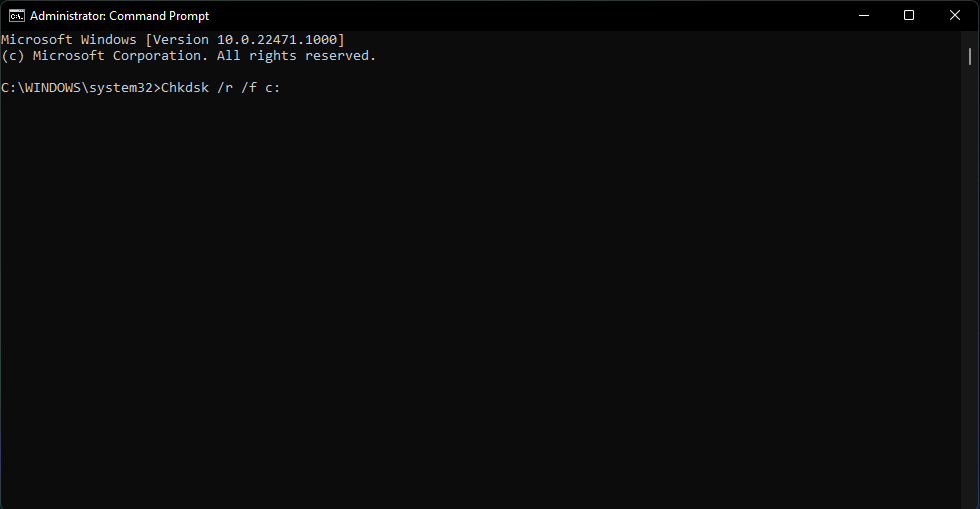
- 하드 드라이브에 오류가 있는 경우 도구를 사용하여 오류를 수정할 수 있습니다. 스캔은 드라이브 크기에 따라 몇 분이 소요됩니다.
이 해결 방법으로 문제가 해결되면 드라이브를 윈도우 11용 SSD.
5. RAM 확인
- 클릭 시작 버튼을 누르고 메모리 진단을 입력한 다음 Windows 메모리 진단을 클릭합니다.
- 선택하다 지금 다시 시작하여 문제 확인.

- 다시 시작하면 시스템이 RAM 모듈의 문제를 찾습니다.
안타깝게도 RAM 모듈 중 하나가 이 BSoD를 유발할 수 있습니다. Windows 메모리 진단에서 모듈 중 하나에서 문제를 발견하면 해당 모듈을 제거했다가 해당 슬롯에 다시 넣으십시오.
여전히 같은 문제가 발생하면 손상된 구성 요소를 교체해야 할 수 있습니다.
Windows 10에서 rtwlane.sys BSoD를 어떻게 수정합니까?
다행히 Windows 10과 11은 크게 다르지 않으며 위에서 설명한 모든 솔루션은 Windows 10에서도 원활하게 작동합니다.
이것이 rtwlane.sys BSoD를 수정하는 가장 좋은 방법이며, 이제 문제가 해결되셨기를 바랍니다.
우리는 또한 우리의 완전한 가이드를 읽을 것을 권장합니다. BSoD의 원인 그리고 그것들을 고치는 방법.
여전히 문제가 발생합니까?
후원
위의 제안으로 문제가 해결되지 않으면 컴퓨터에 더 심각한 Windows 문제가 발생할 수 있습니다. 다음과 같은 올인원 솔루션을 선택하는 것이 좋습니다. 요새 문제를 효율적으로 해결합니다. 설치 후 다음을 클릭하십시오. 보기 및 수정 버튼을 누른 다음 수리를 시작하십시오.


